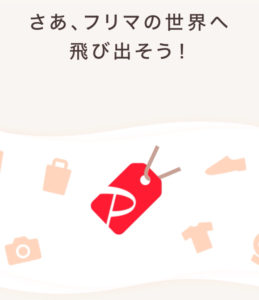

メルカリしかやったことないんだけど、登録とかどうやってやるんだろう、、、。
使っている人、教えてくださいな。
こんな疑問にお答えします。
【本記事の内容】
- ペイペイフリマアプリの登録方法は?【Yahoo! IDが必要です】
- メルカリ経験者ならすぐに使えます。【UIがほぼ同じ】
本記事を書いている私はペイペイを使って10ヶ月ほど。メルカリとメルペイも使っています。
今回はPayPayの新しいサービス「PayPayフリマアプリ」の登録方法について解説します。
フリマアプリの登録に必要なのはYahoo! JAPANのIDなので、登録方法を画像付きで解説しました。

メルカリを使ったことのない人もこの機会にペイペイフリマアプリを使ってみましょう!
ペイペイフリマアプリの登録方法は?【Yahoo! IDが必要です】
ペイペイフリマの登録方法は以下のとおり。
- ペイペイフリマのインストール
- Yahoo! JAPANのIDを登録
これだけです。
Yahoo! JAPANのIDをすでにお持ちなら、ログインすれば即始められますので読み飛ばしてください。
ペイペイフリマのインストール
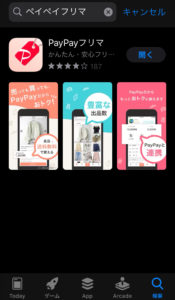
アプリストアから、【ペイペイフリマ】と検索窓に入力。
【開く】をタップ。

画面下の【はじめる】をタップ。
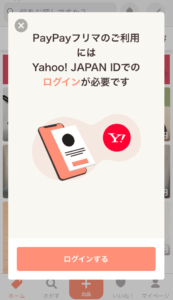
【PayPayフリマのご利用にはYahoo! JAPAN ID でのログインが必要です】
と表示されます。
Yahoo! JAPAN IDをお持ちの方。
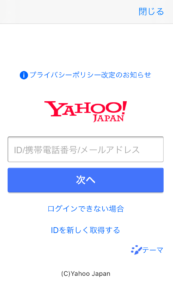
いつも通りアドレスとパスワードでログインしましょう。問題なしですね。
Yahoo! JAPAN IDをお持ちでない方。
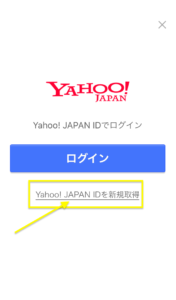
【Yahoo! JAPAN IDを新規取得】タップ。
携帯番号で認証しますので、ご自分の携帯番号を入力します。
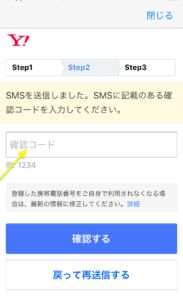
すると携帯にメッセージ(SMS)が届きます。
メッセージに記載されている4ケタの番号を【確認コード】の欄に入力。
入力したら【確認する】をタップ。
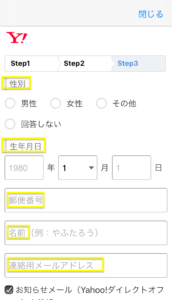
性別・生年月日・郵便番号・名前・連絡用メールアドレスを入力
【重要ポイント】 メールはチェックボタンを外そう!
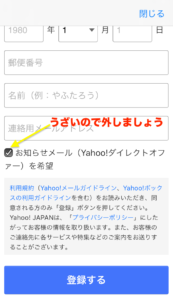
お知らせメールのチェックは外した方が無難です。
ヤフーのメールはマジで毎日何度も何度も来ますのでうざいですよ、、、、

全く関係のないメールが怒涛のように来ますよ(笑)
最後に【登録する】をタップして終了です。お疲れ様でした。
メルカリ経験者ならすぐに使えます。【UIがほぼ同じ】
こちらがペイペイフリマの画面です。
iPhone11を検索してみました。
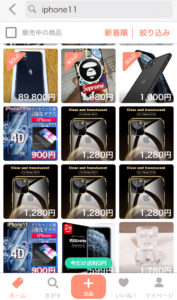
メルカリとUI(画面)がほぼ同じですぐに使える。
メルカリのアプリとほぼ一緒ですね。
画像に値段が表示されていて、売り切れたものには【SOLD】のマークがついています。
販売中の商品だけ表示させる方法も左上のチェックボックスをチェックするのはメルカリと同じ。
これならメルカリユーザーならすぐに使えますね。
メルカリと何が違うの?
ペイペイ残高で取引ができる点が大きいですね。
- 売る側:売上金をペイペイ残高にチャージできる
- 買う側:ペイペイ残高で支払うことができる
ペイペイを使っていると、このように残高が自動で表示されます。
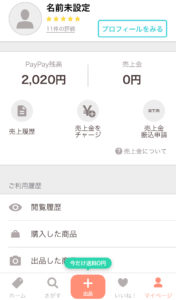
普段の買い物でキャッシュバックされたペイペイ残高を使って、フリマで物を買う。
この辺の手間がかからないところが魅力ですね。
ペイペイでフリマアプリを楽しんでみましょう
始まったばかりのサービスですが、ヤフオクとも連携しているので、すでにたくさんの商品が並んでいます。
値下げ交渉も可能ですので、まさにペイペイ版のメルカリです。
キャンペーンとして
出品者:手数料無料
購入者:500円OFFクーポン
がありますので、ぜひこの際に波乗りしちゃいましょう。

